
Les meilleurs outils gratuits de suppression de sécurité PDF à recommander [7 outils]

Bien qu’il soit parfois nécessaire de crypter vos fichiers PDF, leur déverrouillage peut s’avérer fastidieux. Peut-être avez-vous perdu ou oublié le mot de passe. Ou que se passe-t-il si la saisie de mots de passe à chaque fois que vous évaluez des PDF semble intimidante ? Vous avez probablement reçu un PDF crypté et vous vous êtes demandé comment le déchiffrer - c'est à ce moment-là que vous aurez besoin d'un outil de suppression fiable de la sécurité des PDF. En quelques étapes simples, il est possible de déverrouiller tous les mots de passe PDF.
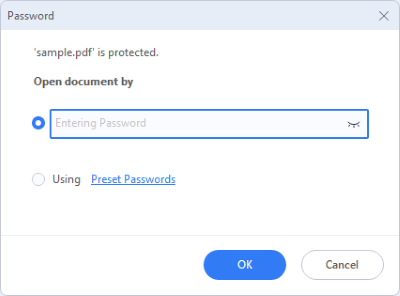
Voici quelques-unes des questions les plus fréquemment posées sur les mots de passe PDF. Jetez-y un coup d’œil :
Avant de vous plonger dans les outils de suppression de mot de passe PDF disponibles, vous devez comprendre un point crucial : quels sont les 2 types de mots de passe PDF ? Ouvrez les mots de passe et les mots de passe des propriétaires.
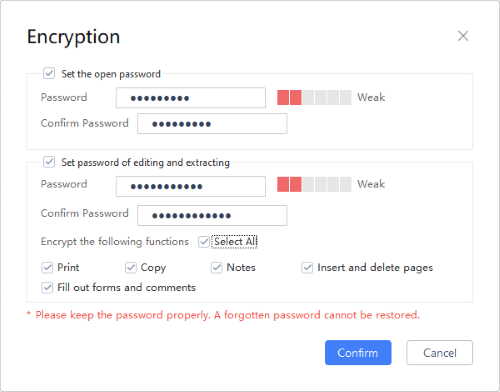
Le premier est ce que l’on appelle communément les mots de passe PDF de l’utilisateur. Le déverrouillage des PDF nécessite un logiciel technique.
En ce qui concerne les mots de passe du propriétaire - également connus sous le nom de mots de passe d’autorisation, vous devez demander l’autorisation du propriétaire pour utiliser le document de quelque manière que ce soit, comme l’imprimer ou le modifier. Le déverrouillage des mots de passe des propriétaires est facilité par la Coolmuster PDF Password Remover.
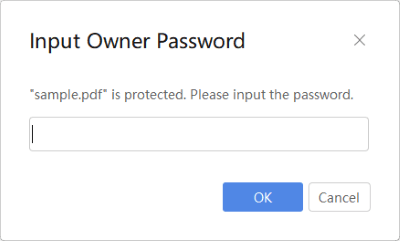
Il existe de nombreux outils qui vous aideront à protéger votre fichier PDF par un mot de passe - en fait, la plupart des visionneuses de PDF sur le marché des logiciels ont maintenant été implantées avec un outil de cryptage PDF (bien que le processus de cryptage puisse être rapide et facile, la fonction de cryptage peut nécessiter une version Premium ).
Par exemple, si vous utilisez WPS Office, il vous suffit d'ouvrir votre fichier PDF dans WPS Office et de vous diriger vers les options Protéger > Chiffrer . Vous pouvez ensuite définir vos mots de passe d’utilisateur/propriétaire.

Cependant, si vous voulez simplement un outil de cryptage PDF au lieu d’une grande visionneuse PDF avec des piles d’outils implantés pour résoudre votre problème de cryptage, cet outil - PDF Locker serait le meilleur choix pour vous.
Quel est le meilleur décrypteur PDF ? Cet outil - Coolmuster PDF Password Remover est un logiciel simple mais puissant qui déverrouille les mots de passe PDF des utilisateurs et des autorisations. C’est le meilleur craqueur de mot de passe PDF. Vous pouvez décrypter des documents en quelques étapes seulement. Coolmuster PDF Password Remover dispose d’une fonctionnalité qui déverrouille un lot de fichiers PDF simultanément, ce qui vous permet d’économiser du temps et de l’énergie.
Pour accéder à un fichier PDF avec un mot de passe propriétaire, vous devez demander l’autorisation du propriétaire pour afficher ou modifier le document de quelque manière que ce soit. Cependant, vous n'avez pas besoin d'aller jusque-là. Avec cet outil de suppression de la protection PDF, il est possible d’afficher, de modifier, de copier ou d’imprimer des PDF restreints.
Cet outil de suppression de mot de passe crypté au format PDF offre un essai gratuit de 3 fois. À cet égard, il vous suffit de télécharger le logiciel sur vos appareils Windows ou MACA. Pour profiter des fonctionnalités illimitées de ce logiciel, envisagez d’acheter les licences suivantes :
Voici un guide étape par étape sur la façon de déverrouiller vos PDF.
01Une fois le programme lancé sur votre appareil, cliquez sur l’icône Ajouter des fichiers pour charger des documents PDF protégés par mot de passe ou restreints.

02Sélectionnez l’icône Parcourir en bas pour choisir le dossier dans lequel enregistrer un document PDF crypté. Cliquez sur le bouton Démarrer pour lancer le déchiffrement.

À lire aussi :
Secrets d’édition de PDF : Comment modifier des PDF protégés par mot de passe
Comment convertir un PDF protégé par mot de passe en PDF sans mot de passe : méthodes approuvées
Les alternatives à Coolmuster PDF Password Remover sont basées sur des fonctionnalités vérifiées, des avis et d’autres facteurs. Voici une liste des meilleures alternatives gratuites de suppression de mot de passe PDF.
iLovePDF est un autre meilleur logiciel de déverrouillage de mot de passe PDF qui vous permet de supprimer les mots de passe PDF. Il s’agit d’un outil en ligne qui vous aide à visualiser un document PDF qui était initialement verrouillé.
Pour la suppression de mot de passe iLovePDF, vous pouvez choisir un plan de base ou premium pour vos PDF.
L’accès à la version de base du logiciel est gratuit mais avec un traitement PDF limité. Cela signifie que vous aurez besoin d'un plan premium pour acquérir un accès illimité aux outils de suppression de la sécurité PDF.

Comment supprimer les filigranes sur vos fichiers PDF ? Consultez ce guide ici :
Fini les distractions liées au filigrane : découvrez comment les supprimer des PDFSmallpdf est un outil de suppression de mot de passe PDF en ligne facile à utiliser qui fonctionne sur tous les appareils. Que vous utilisiez Windows, Linux, MAC ou iOS, cet outil de suppression de la sécurité PDF basé sur un navigateur est fait pour vous. Une fois les fonctions de sécurité supprimées, vous pouvez utiliser le document comme vous le souhaitez.

Voir aussi :
Comment créer un filigrane sur des fichiers PDF ?
Briser le verrou : comment imprimer des fichiers PDF protégés par mot de passe
Weeny PDF password remover est également communément appelé suppresseur de mot de passe PDF. Il s’agit d’un outil hors ligne gratuit qui vous aide à déchiffrer les mots de passe et les restrictions PDF, y compris les restrictions d’impression. Ce logiciel, cependant, ne prend en charge que la suppression du mot de passe PDF de l’utilisateur. En tant que tel, vous devez avoir le mot de passe PDF d’origine pour utiliser cet outil.
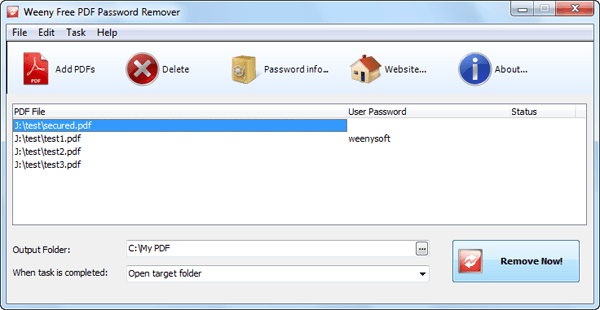
Soda PDF propose des outils simples accessibles via n’importe quel navigateur Web sur n’importe quel appareil. Il dispose de fonctionnalités de sécurité telles que les paramètres de mot de passe et d’autorisation qui lui permettent de déchiffrer facilement les mots de passe PDF. Lorsque vous utilisez Soda PDF pour libérer vos fichiers PDF, le fichier est modifié de manière à ce que vous puissiez partager le PDF sans utiliser votre mot de passe.

PDF Password Genius est un autre excellent logiciel de suppression de la sécurité PDF qui vous permet de supprimer les mots de passe des utilisateurs. Vous devez donc connaître le mot de passe PDF de l'utilisateur pour supprimer les restrictions sur l'édition, la copie, l'impression et d'autres fonctions. Ce logiciel intègre différentes méthodes telles que les attaques par dictionnaire et la force brute pour déchiffrer les mots de passe.
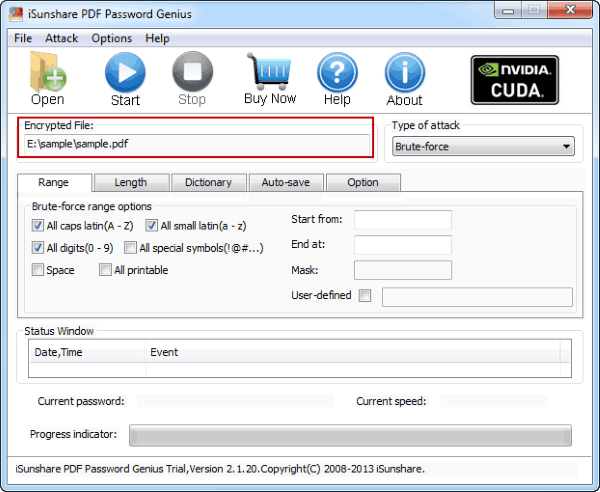
aJoysoft est une application simple de suppression de mot de passe PDF qui aide rapidement à déchiffrer les mots de passe PDF. Il convient à tous les types de mots de passe et aux utilisateurs de différents niveaux de connaissances. Avec le logiciel de suppression de sécurité PDF aJoysoft, vous pouvez supprimer sans effort les restrictions PDF pour l’affichage, l’édition, la copie ou l’impression.
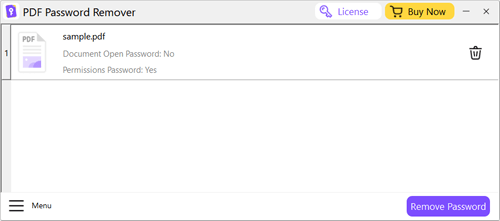
Plus de solutions de bureau :
Au-delà des verrous : des moyens efficaces d’enregistrer un PDF sans mot de passe
Plus de limites : comment copier du texte à partir d’un PDF protégé sur Mac et Windows
Déverrouiller la protection par mot de passe de vos fichiers PDF se fait en un seul clic. Nous vous avons fourni les meilleurs outils de suppression de mot de passe PDF pour vous permettre d'ouvrir facilement des PDF. Que ce soit sur Windows ou Mac, nous vous recommandons fortement de supprimer les restrictions de sécurité avec Coolmuster PDF Password Remover car il s’agit d’un lecteur, d’une visionneuse, d’un éditeur et d’un convertisseur PDF tout-en-un.
Articles connexes :
Top PDF to Word Converter Free Offline : Convertir un PDF en Word en toute simplicité
Un guide pratique sur la façon d’éditer efficacement un PDF dans Word
Perfection de PDF Fusion : la quête du meilleur logiciel de fusion de PDF
Du texte à l’interaction : comment créer un PDF remplissable dans Word
Comment fusionner facilement un PDF hors ligne et en ligne ? Trouvez la méthode qui vous convient
Comment insérer un PDF dans un Google Doc : étapes simples et rapides

 Solutions de bureau
Solutions de bureau
 Les meilleurs outils gratuits de suppression de sécurité PDF à recommander [7 outils]
Les meilleurs outils gratuits de suppression de sécurité PDF à recommander [7 outils]





